
Tuntutan pekerjaan dapat membuat seseorang menghabiskan waktu duduk di depan komputer lebih lama. Seiring berjalannya waktu pasti akan mengalami kejenuhan karena berhadapan dengan folder yang sama setiap harinya. Nah, kali ini Masdhika akan membagikan tips yang bisa mengusir kejenuhan yang anda rasakan yaitu dengan Mengubah Warna Folder di Windows.
Di artikel kali ini Masdhika.com akan membagikan bagaimana cara Mengubah Warna Folder / File di Windows 7 dan Windows 10 tanpa membebani sistem. ini cukup penting, karena kebanyakan software yang dibagikan di internet entah itu Free atau Berbayar sangat membebani sistem.
Sehingga saat mengaksesnya akan terasa sangat berat. Oleh karena itu disini kita akan menggunakan Software yang bernama Folder Marker Free dan FileMarker.NET yang bisa kalian download dibawah ini.
Apa Saja Sih Manfaat Mengubah Warna Folder / File di Windows 7 dan Windows 10?
Ada banyak sekali manfaat yang bisa kamu dapatkan dengan mengganti Warna Folder. Jika kamu memiliki folder yang berisi file-file penting, disini kamu bisa menandainya dengan warna merah.
dan untuk folder untuk pekerjaan yang sudah selesai, kamu bisa menandainya dengan warna kuning atau hijau. Dengan demikian, Anda bisa dengan mudah menemukan file yang ingin kamu buka hanya dengan melihat warna saja.
Cara Mengubah Warna Folder di Windows 7 dengan Mudah
- Pertama kalian harus Download kedua software diatas.
- Instal kedua software diatas seperti biasanya.
- Untuk mengganti warna folder, Kamu tinggal klik kanan pada folder atau file tersebut > Mark Folder > Color> lalu pilih warna yang kalian inginkan.

Cara ini bisa kalian gunakan tidak hanya buat folder saya, kalian juga bisa menggunakannya untuk file (install FileMarker.NET)
Cara memberi Icon (penting)
- Nah, untuk memberi Icon pada Folder atau File hampir sama caranya yaitu klik kanan pada folder atau file tersebut > Mark Folder >lalu pilih icon yang kalian inginkan.

Menambahkan Icon Baru
- Kamu tinggal klik kanan pada folder atau file tersebut > Mark Folder > More Icons > lalu pilih Add.
- Pilih Icon yang kalian inginkan > Ok.

Itulah Artikel Cara Mengubah Warna File di Windows. Tugas Software hanya mengubah warna atau menambahkan Icon. Jadi kamu tidak perlu khawatir, karena cara ini tidak akan membuat komputer atau laptop kamu lag.
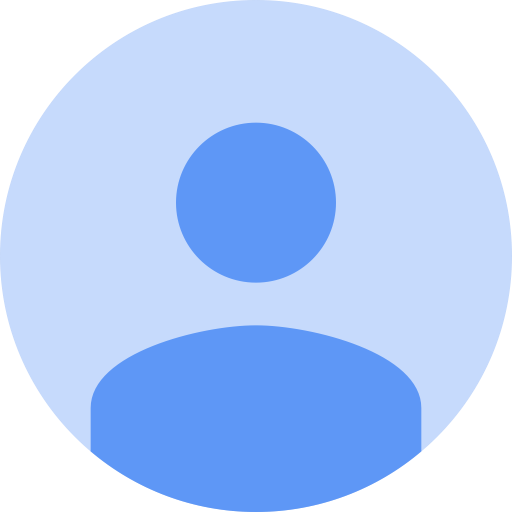
Posting Komentar
Silakan berkomentar dengan bijak, dan Admin berhak menghapus komentar yang tidak sesuai dengan ketentuan yang berlaku. Kami juga mengundang pengunjung untuk membaca syarat atau ketentuan yang berlaku di halaman ini.